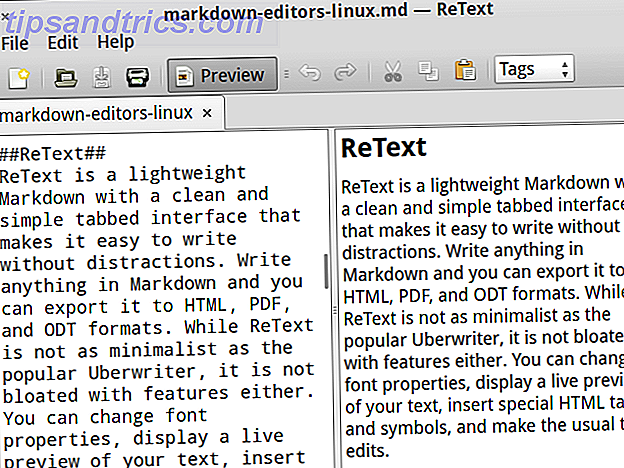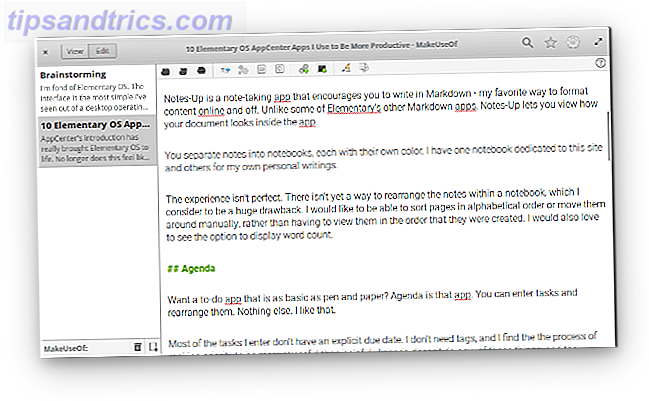Se mi venisse chiesto di nominare la mia applicazione Mac OS X preferita, CloudApp-o Cloud, in breve, farebbe sicuramente la short list. È un'utile utility per menubarti che rende incredibilmente facile caricare e condividere file di piccole dimensioni.
Esiste, tuttavia, una delle principali carenze dell'applicazione per gli utenti di più sistemi di computer: Cloud è un'applicazione Mac OS X, il che significa che non puoi fare affidamento su di esso se usi Windows o Ubuntu.
Questo particolare enigma può essere risolto utilizzando l'interfaccia web, ma se sei doloroso per l'integrazione senza soluzione di continuità che hai imparato a mantenere così caro, c'è un altro modo. In effetti, il team di sviluppatori di CloudApp ha pubblicato anche un'API per il loro servizio, il che significa che altri sviluppatori possono creare client CloudApp di terze parti. Di seguito, esamineremo cinque diversi client CloudApp per utilizzare il servizio sui più diffusi sistemi operativi, desktop e mobili.
Cloud per Mac OS X
Non dovrebbe essere una sorpresa vedere Cloud, il client CloudApp ufficiale, in questa formazione. L'applicazione mostra una piccola nuvola nella barra dei menu di Mac OS X, dove rimane discreta fino a quando non ne hai bisogno. Il caricamento dei file è facile come scaricarli sull'icona della barra dei menu. Al termine, un collegamento al file verrà copiato negli Appunti.
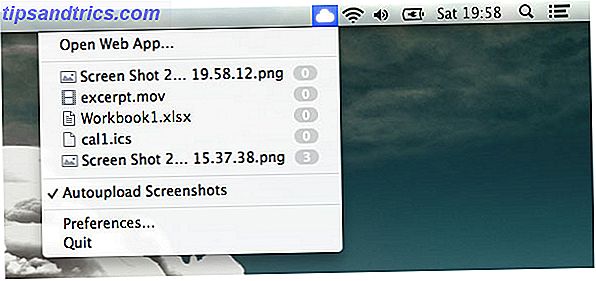
Puoi chiedere a Cloud di caricare automaticamente qualsiasi screenshot che fai (come mostrato nello screenshot qui sopra). Con l'URL aggiunto agli Appunti nel processo, è possibile condividere tali immagini al volo tramite la messaggistica istantanea o sui social network.
FluffyApp per Windows
Se utilizzi Windows come (secondo) sistema operativo, guarderai a FluffyApp per soddisfare le tue diverse esigenze CloudApp. Progettato con la semplicità di un'applicazione Mac (installazione con un solo clic, aggiornamenti dell'applicazione senza problemi), FluffyApp ha anche un aspetto simile alla sua controparte Mac OS X, ma appare nell'area di notifica della barra delle applicazioni di Windows.

Facendo clic sull'icona FluffyApp viene visualizzata una piccola finestra che si posiziona sopra la barra delle attività. Qui puoi sfogliare le tue gocce precedenti o aggiungere nuovi file al cloud. Fai clic con il pulsante destro del mouse e vai alle impostazioni per abilitare la funzionalità di trascinamento (sperimentale) e il caricamento automatico degli screenshot. Forse la cosa più importante, quando (e comunque) si carica un file, FluffyApp copierà automaticamente il link negli Appunti.
Per uno sguardo più dettagliato su FluffyApp, guarda la recensione di Jessica Cam Wong MakeUseOf: FluffyApp, Un trascinatore di file per trascinare senza dolore FluffyApp, Un trascinatore di file per trascinare senza dolore [Windows] FluffyApp, Un trascinamento indolore - & - Drop File Uploader [Windows] Ulteriori informazioni.
py-cloudapp per Linux
Meno famoso di Cloud e FluffyApp, py-cloudapp si sforza di aggiungere funzionalità CloudApp ai computer Linux. Molto simile alle applicazioni di cui sopra, un'icona a forma di nuvola viene aggiunta all'area di notifica in cui è possibile visualizzare i file precedentemente caricati sul servizio e caricare i file tramite trascinamento.

Per alcuni utenti di Ubuntu, il trascinamento della selezione non funziona e il progetto sembra non essere più mantenuto attivamente. In tal caso, puoi ancora utilizzare py-cloudapp per accedere rapidamente all'Elenco file e fare clic sull'interfaccia web per caricare altri file.
Stratus per iPhone e iPad ($ 1, 99)
Stratus è una graziosa applicazione iOS che ti consente di interagire con il servizio CloudApp sul tuo iPhone o iPad. L'esplorazione delle gocce precedenti con Stratus è probabilmente ancora più semplice rispetto all'utilizzo di uno dei client desktop sopra menzionati. Puoi sfogliare tutte le tue drop CloudApp e filtrare per categoria come faresti usando l'interfaccia web.

Una volta trovato il file giusto, puoi visualizzarlo in anteprima con Stratus, copiare il link negli Appunti o aprirlo in un'altra applicazione iOS. Premendo l'icona più, è possibile caricare i contenuti degli appunti, un'immagine del rullino fotografico o un'immagine scattata con la fotocamera al volo.
DroidCloud per Android ($ 0, 99)
Infine, DroidCloud aggiunge il supporto CloudApp al tuo telefono Android. L'app ti mostrerà un elenco completo dei file associati al tuo account CloudApp. Quando hai trovato il file giusto, puoi copiarne l'URL, scaricarlo sul tuo telefono o (permanentemente) rimuoverlo dalle tue gocce CloudApp.

Sebbene sfogliare i file non sia facile come nell'app Stratus di iOS, i tuoi dispositivi Android offrono molti più modi per caricare i tuoi file su CloudApp, in pratica consentendo di selezionare quasi tutti i file sul tuo Android, in modo tale che quando il tuo dispositivo è stato radicata.
Useresti CloudApp su più piattaforme? Diteci nella sezione commenti qui sotto l'articolo!